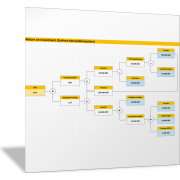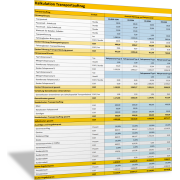Excel-TippWerte in Pivot-Tabellen zusammenfassen
Wenn Sie eine Pivot-Tabelle erstellen, dann werden die Daten im Wertebereich automatisch nach einer bestimmten Standardfunktion aggregiert dargestellt. Aufgrund der jeweiligen Daten versucht Excel automatisch die passende Aggregatfunktion für Sie auszuwählen.
Dies wird als Ergebnis in der Tabelle (Tabelleneinträge) sowie in der Ergebniszeile und der Ergebnisspalte der Pivot-Tabelle dargestellt.
Beispiel: In der folgenden Pivot-Tabelle werden die Umsätze pro Verkäufer pro Artikel dargestellt. Es wird hierbei die Aggregatfunktion SUMME() verwendet. Das heißt, alle Umsätze werden summiert in der Pivot-Tabelle dargestellt.
Der Verkäufer Ingo Geier hat also mit Artikel 1 einen Umsatz von 2.028,00 EUR erzielt. Dieser Umsatz ergibt sich aus mehreren einzelnen Verkäufen.
Excel kann natürlich viel mehr, als Daten nur summiert in einer Pivot-Tabelle darzustellen.
Auswertung der Daten in der Pivot-Tabelle ändern
Wollen Sie zum Beispiel die Anzahl der Verkaufsvorgänge pro Artikel und pro Verkäufer darstellen, dann können Sie in diesem Beispiel die Aggregatfunktion ANZAHL() einsetzen, da jede Zeile in der Datenquelle (Liste) einen Verkaufsvorgang darstellt.
Damit wird beispielsweise berechnet: Wie viele Verkäufe hat Verkäufer Ingo Geier mit Artikel 1 erzielt?
Mit der Funktion ANZAHL() werden die entsprechenden Zeilen in der Liste (Datenquelle) gezählt und nicht summiert in der Pivot-Tabelle dargestellt.
Wollen Sie die Anzeige in der Pivot-Tabelle von Umsatz auf Verkaufsvorgänge umstellen, dann können Sie dies blitzschnell realisieren, indem Sie einfach die Aggregatfunktion in der Pivot-Tabelle austauschen.
Klicken Sie hierzu mit der rechten Maustaste auf irgendeine Zahl im Wertebereich der Pivot-Tabelle.
Wählen Sie daraufhin im Kontextmenü den Eintrag Werte zusammenfassen nach > Anzahl aus.
Verkäufer Ingo Geier hat also insgesamt 13 Verkäufe mit Artikel 1 durchgeführt und damit einen Umsatz von 2.028,00 EUR erzielt.
Mögliche Auswertungen und Berechnungen in einer Pivot-Tabelle
Neben den bereits bekannten Aggregatfunktionen SUMME() und ANZAHL() bietet Ihnen Excel noch viele weiteren Aggregatfunktionen für den Wertebereich an. Die für die tägliche betriebliche Praxis relevantesten sind:
- Mittelwert: Der Mittelwert der Werte aus dem Wertebereich.
- Maximum: Der höchste Wert aus dem Wertebereich.
- Minimum: Der niedrigste Wert aus dem Wertebereich.
- Produkt: Das Produkt der Werte im Wertebereich.
- Anzahl Zahlen: Die Anzahl von Zeilen, die numerische Daten enthalten. Die Zusammenfassungsfunktion Anzahl arbeitet in gleicher Weise wie die Tabellenfunktion ANZAHL().
- STABW (Stichprobe): Eine Schätzung der Standardabweichung einer Population, wobei alle zusammenzufassenden Daten als Stichprobe dienen.
- Standardabweichung (Grundgesamtheit): Die Standardabweichung einer Population, wobei alle zusammenzufassenden Daten (Grundgesamtheit) die Population darstellen.
- VAR (Stichprobe): Eine Schätzung der Varianz einer Population, wobei alle zusammenzufassenden Daten als Stichprobe dienen.
- Varianz (Grundgesamtheit): Die Varianz einer Population, wobei alle zusammenzufassenden Daten (Grundgesamtheit) die Population darstellen.